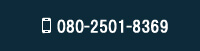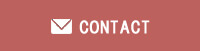ウェブパートナーブログ
スクリーンショットを範囲指定で保存する方法
2023年8月15日
パソコンでの作業中によく利用するのがスクリーンショットですよね。
一般的な使い方は保存したい画面を表示させ、キーボード最上段に有る「Print Screen(Prt sc)」を押す事で欲しい画面を撮る事が出来ます。
続いてWindows標準装備のツールである「ペイント」を起動し、ペイント画面に貼り付けてファイルに保存すれば完了。
ここまでは普通どなたでも行っている事と思いますが、このままだと更に画像編集ソフトを使って、保存した画像の適当な部分だけを切り取ったりして編集する必要があります。
そんな時に手っ取り早く、スクリーンショットを撮る時点で範囲指定が出来たら便利で手間も省けますよね。
そこで今回はスクリーンショットの便利な使い方、範囲指定でスクリーンショットを撮る方法を以下にご紹介しましょう。
スクリーンショットを範囲指定で保存する方法
1. スクリーンショットを撮りたい画面を表示させます。
2. キーボードの「Windows」キーと「Shift」キーと「S」キーを同時に押します。
3. 「Snipping」ツールなるものが起動して「図形を描画して画面切り取り領域を作成する」と表示されるはず?です。
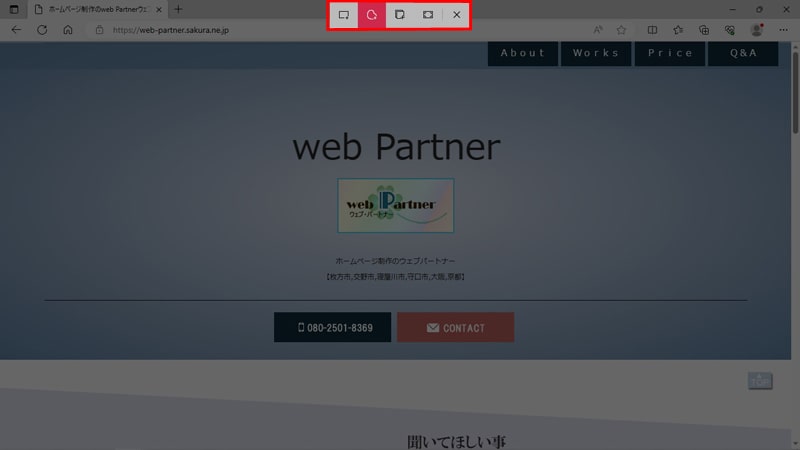
4. その後は上記画像の赤枠内のメニューにカーソルを合わせると簡単な説明が出ますので、任意に範囲指定してください。
5. 「ペイント」を使用して範囲指定した画像を画面内に貼り付け、ファイルに保存すれば終了です。